5 طرق لحذف جهات اتصال متعددة على iPhone
منوعات / / April 05, 2023
إذا قمت بفتح ملف جهات الاتصال التطبيق على جهاز iPhone ، فنحن على يقين من أنك ستجد العديد من بطاقات الاتصال التي لم تعد بحاجة إليها. على سبيل المثال ، لدينا مجموعة من جهات الاتصال من المديرين التنفيذيين للتسليم الذين حفظناهم للمساعدة في التوجيهات ، لكننا لم نعد بحاجة إليهم الآن. إذن ، هل هناك طريقة أسرع لحذف جهات اتصال متعددة على جهاز iPhone الخاص بك مرة واحدة؟ حسنًا ، هناك وسنوضح لك كيف!

علمنا مؤخرًا عن طريقة قائمة على الإيماءات لحذف جهات اتصال متعددة على iPhone. سنوضح لك كيفية القيام بذلك ، جنبًا إلى جنب مع بعض الأساليب القديمة التي استخدمناها قبل أن نكتشف الطريقة الأسهل على الأرجح لحذف جهات الاتصال بشكل جماعي على جهاز iPhone الخاص بك. فلنبدأ بذلك.
إليك كيفية حذف بطاقات جهات الاتصال بشكل مجمّع داخل تطبيق جهات الاتصال. لاحظ أنه يمكنك حذف جهات الاتصال التي تظهر على التوالي في القائمة فقط. اتبع الإجراء أدناه خطوة بخطوة للقيام بذلك.
الخطوة 1: افتح تطبيق جهات الاتصال.
الخطوة 2: حدد بطاقة جهة اتصال باستخدام إصبعين.
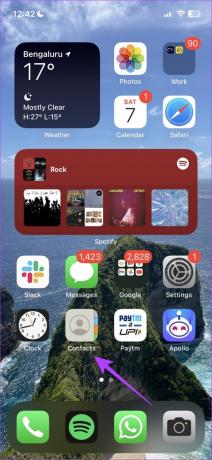

الخطوه 3: اسحب في الاتجاه السفلي أو التصاعدي لتحديد جهات الاتصال المتتالية التي تريدها. الآن ، سيتم تحديد جهات الاتصال الخاصة بك.
الخطوة الرابعة: اضغط لفترة طويلة على جهة الاتصال الأولى في قائمة جهات الاتصال المحددة لفتح قائمة السياق.
الخطوة الخامسة: انقر فوق حذف جهات الاتصال وقم بتأكيد حذف بطاقات جهات الاتصال هذه.


هذا كل شيء! ومع ذلك ، كما ذكرنا سابقًا ، يمكنك فقط حذف جهات الاتصال التي تظهر على التوالي في القائمة. هذا يعني أنه لا يمكنك تحديد جهات اتصال متعددة وفقًا لاختيارك. ومع ذلك ، لا تدع هذا يزعجك لأن لدينا حلًا لنفسه.
2. حذف جهات الاتصال بشكل جماعي باستخدام تطبيق تابع لجهة خارجية
يعد Contact Cleanup تطبيقًا تابعًا لجهة خارجية لجهاز iPhone يتيح لك تحديد أي عدد من جهات الاتصال لحذفها من جهاز iPhone الخاص بك. إليك كيف يمكنك استخدامه.
الخطوة 1: قم بتنزيل تطبيق Contacts Cleanup من App Store باستخدام الرابط أدناه.
تنزيل "تنظيف جهات الاتصال"
الخطوة 2: افتح التطبيق واضغط على السماح عندما يطلب منك الإذن بالوصول إلى جهات الاتصال الخاصة بك.
الخطوه 3: بعد ذلك ، افتح علامة التبويب جهات الاتصال.
الخطوة الرابعة: سوف تحصل على خيار لتحديد جهات الاتصال. حددهم باستخدام مربعات الاختيار واضغط على حذف لحذف جهات الاتصال المحددة.


الخطوة الخامسة: اضغط على حذف مرة أخرى لتأكيد الإجراء.

هذه هي الطريقة التي تحذف بها جهات اتصال iPhone متعددة مجانًا باستخدام تطبيق تابع لجهة خارجية. ومع ذلك ، إذا لم يكن لديك وصول إلى جهاز iPhone الخاص بك ، فيمكنك استخدام iCloud لحذف جهات الاتصال بشكل جماعي.
3. استخدم iCloud على Windows أو Mac
إليك كيفية استخدام iCloud لحذف جهات اتصال متعددة من جهاز iPhone الخاص بك.
الخطوة 1: سجّل الدخول إلى حساب Apple ID الخاص بك على موقع iCloud الإلكتروني.
افتح iCloud
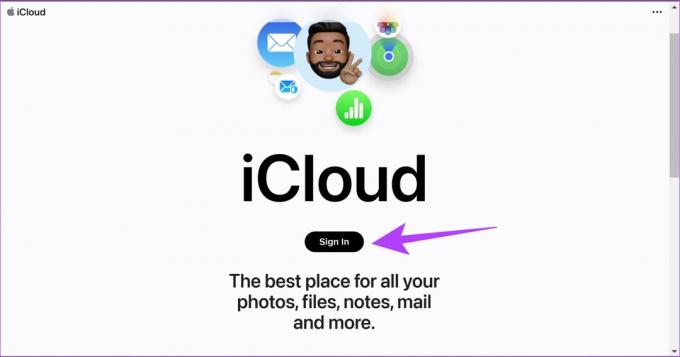
الخطوة 2: بمجرد تسجيل الدخول إلى iCloud ، انقر فوق رمز التطبيقات وحدد جهات الاتصال.

الخطوه 3: حدد جميع جهات الاتصال التي تريد حذفها.
- على نظام Windows: استخدم ctrl + اليسار لتحديد جهات الاتصال.
- على ماك: اضغط مع الاستمرار على الأمر ثم حدد جهات الاتصال.
الخطوة الرابعة: انقر فوق أيقونة الإعدادات في الزاوية اليسرى السفلية.
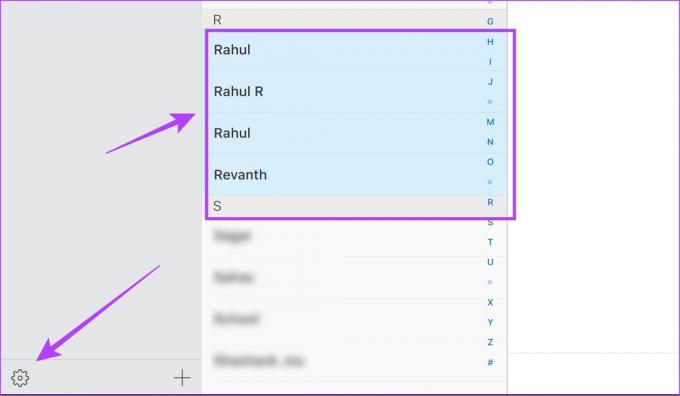
الخطوة الخامسة: الآن ، انقر فوق حذف.

الخطوة السادسة: حدد حذف مرة أخرى للتأكيد.

ملحوظة: إذا كانت هناك مشكلة في المزامنة ، فلن يتم حذف جهات الاتصال التي تحذفها من iCloud من iPhone. يمكنك التحقق من الشرح الخاص بنا على كيفية إصلاح عدم مزامنة جهات اتصال iCloud على iPhone
هذه هي الطريقة التي تحذف بها جهات الاتصال من جهاز iPhone الخاص بك باستخدام iCloud. ومع ذلك ، إذا كنت تريد حذف مجموعة من جهات الاتصال المرتبطة بحساب جهة خارجية ، فإليك ما يمكنك فعله.
4. احذف جميع جهات اتصال حساب الطرف الثالث مرة واحدة
من الميزات الجيدة لتطبيق جهات الاتصال على iPhone أنه يمكنك إضافة جهات اتصال من حسابات بريد إلكتروني متعددة. وإذا كنت تريد التخلص من جميع جهات الاتصال المرتبطة بحساب جهة خارجية معينة ، فإليك كيفية القيام بذلك.
الخطوة 1: افتح تطبيق الإعدادات.
الخطوة 2: اضغط على جهات الاتصال.


الخطوه 3: اضغط على الحسابات ثم حدد حساب جهة خارجية.

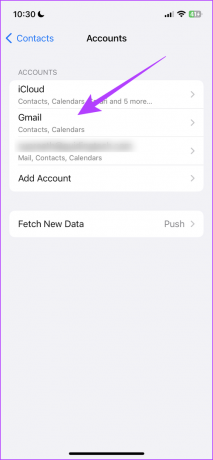
الخطوة الرابعة: قم بإيقاف تشغيل تبديل جهات الاتصال.
الخطوة الخامسة: اضغط على "حذف من جهاز iPhone الخاص بي" لإزالة جهات الاتصال من هذا الحساب المحدد.
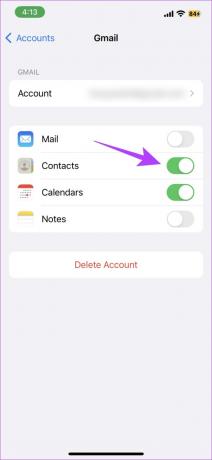

وهذه هي الطريقة التي تحذف بها جهات الاتصال من حسابات الجهات الخارجية. ومع ذلك ، إذا كنت تفضل الطريقة القديمة الجيدة لحذف جهات الاتصال بشكل فردي ، فإليك ما يمكنك فعله.
5. حذف جهات اتصال محددة بشكل فردي
إليك كيفية حذف جهات الاتصال بشكل فردي من جهاز iPhone الخاص بك.
الخطوة 1: افتح تطبيق جهات الاتصال واضغط طويلاً على بطاقة جهة الاتصال.
الخطوة 2: في قائمة الإجراءات المنبثقة ، انقر فوق حذف جهة الاتصال.


الخطوه 3: اضغط على حذف جهة الاتصال مرة أخرى لإكمال العملية.

سيتم الآن حذف جهة الاتصال من جهاز iPhone الخاص بك. إذا لم يفلح ذلك ، فسنعرض لك طريقة بديلة لحذف جهة اتصال من جهاز iPhone الخاص بك.
طريقة بديلة لحذف بطاقة جهة الاتصال
الخطوة 1: افتح تطبيق جهات الاتصال واضغط على بطاقة جهة اتصال لفتحها.
الخطوة 2: اضغط على تحرير في الزاوية اليمنى العليا.

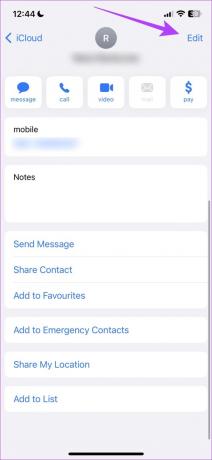
الخطوه 3: قم بالتمرير للعثور على خيار الحذف واضغط عليه.
الخطوة الرابعة: اضغط على حذف لحذف جهة الاتصال من جهاز iPhone الخاص بك.


ها أنت ذا! هذا هو كل ما تحتاج إلى معرفته حول كيفية حذف جهة اتصال من جهاز iPhone الخاص بك. إذا كان لديك المزيد من الأسئلة بخصوص ذلك ، يمكنك إلقاء نظرة على قسم الأسئلة الشائعة أدناه.
الأسئلة الشائعة حول حذف جهات الاتصال على iPhone
يمكنك استخدام خيار الاستعادة في iCloud إلى استعادة جهات الاتصال المحذوفة على iPhone.
لا يوجد حد لتحديد وحذف جهات اتصال متعددة باستخدام إيماءة إصبعين على iPhone.
تخلص من فوضى جهاز iPhone الخاص بك
هذه هي الطريقة التي يمكنك بها إزالة جهات اتصال متعددة على iPhone بسهولة. نأمل أن تساعدك هذه المقالة في إلغاء ترتيب قائمة جهات الاتصال الخاصة بك على جهاز iPhone الخاص بك. لذلك ، في المرة التالية التي تفتح فيها تطبيق جهات الاتصال على iPhone ، يمكنك العثور بسرعة على جهات الاتصال التي تريدها دون الحاجة إلى التمرير عبر قائمة جهات الاتصال غير المرغوب فيها!
آخر تحديث في 28 مارس 2023
قد تحتوي المقالة أعلاه على روابط تابعة تساعد في دعم Guiding Tech. ومع ذلك ، فإنه لا يؤثر على نزاهة التحرير لدينا. يظل المحتوى غير متحيز وأصيل.
كتب بواسطة
Supreeth Koundinya title = "view>
Supreeth هو شخص متعصب للتكنولوجيا ، وقد استمتع به منذ أن كان طفلاً. يقوم حاليًا بأفضل ما يحبه - الكتابة عن التكنولوجيا في Guiding Tech. وهو مهندس ميكانيكي سابق وعمل في صناعة السيارات الكهربائية لمدة عامين.



